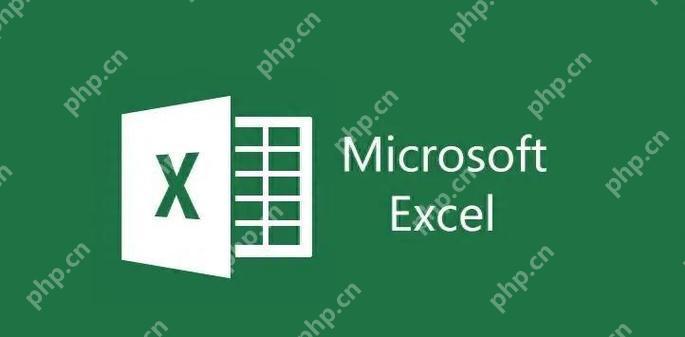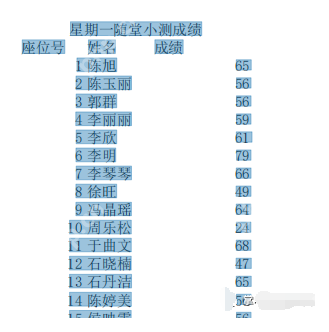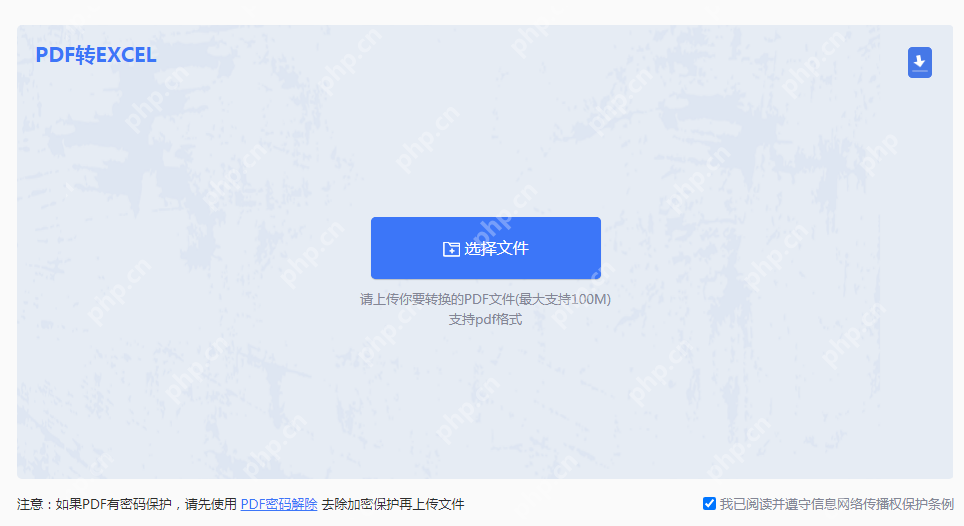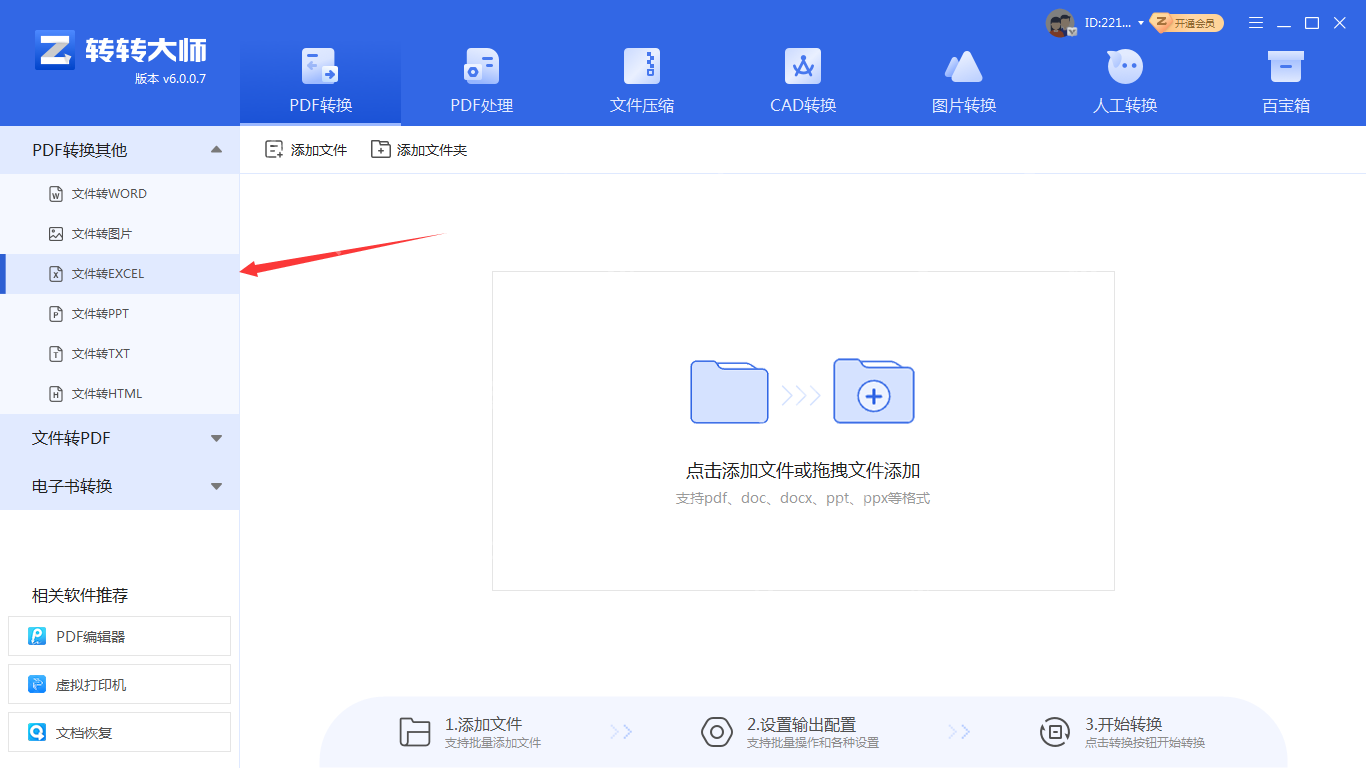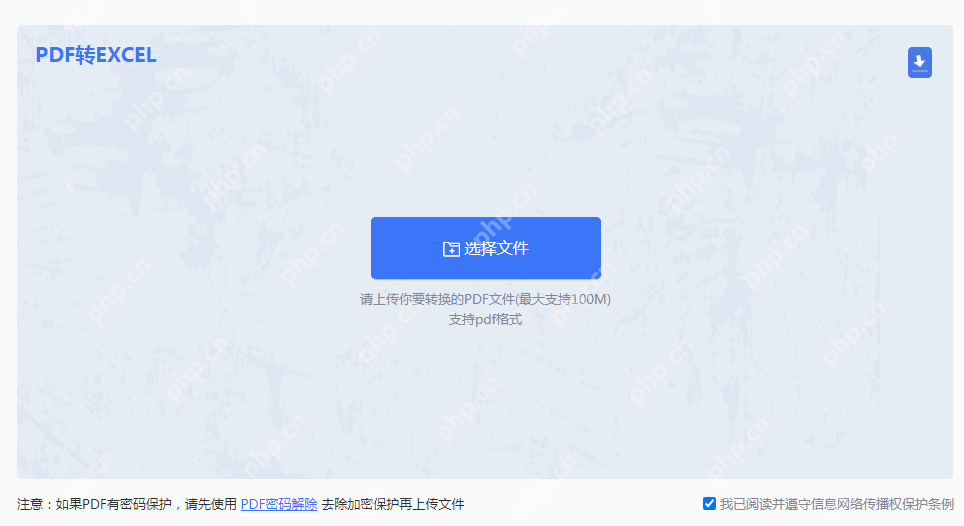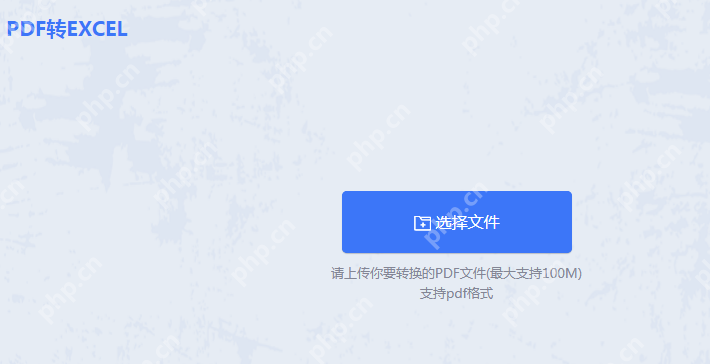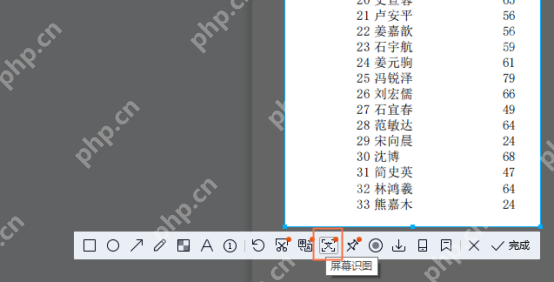excel表格怎么换行列位置 行列快速互换操作指南
要在Excel中快速交换行列位置,可以使用“选择性粘贴”功能。具体操作是:选中你需要转换的行或
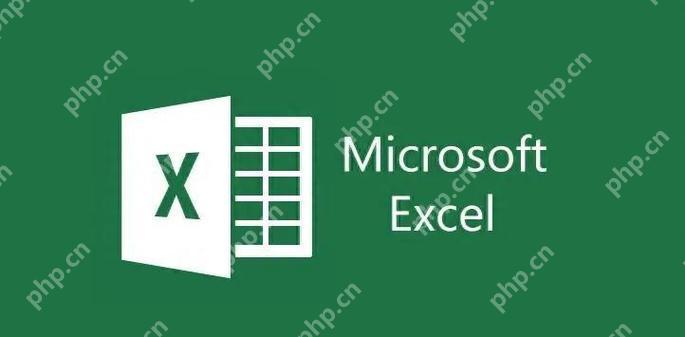
要在Excel中快速交换行列位置,可以使用“选择性粘贴”功能。具体操作是:选中你需要转换的行或列,复制这些数据,然后选择一个空白区域,点击“选择性粘贴”并选择“转置”选项,这样就能将行变成列,列变成行。
如何在Excel中使用“转置”功能进行行列互换?
在Excel中使用“转置”功能进行行列互换是一个非常实用的技巧,特别是当你需要重新组织数据时。首先,选中你想要转换的行或列,右键点击并选择“复制”。然后,找到你想粘贴数据的新位置,右键点击并选择“选择性粘贴”。在弹出的对话框中,选择“转置”选项,这样你的行就会变成列,反之亦然。这个方法不仅简单,而且能节省大量的时间,特别是当你处理大量数据时。
Excel中是否有其他方法可以进行行列互换?
除了“转置”功能,Excel还提供了一些其他方法来进行行列互换。比如,你可以使用VBA宏来编写一个脚本,自动完成这个任务。代码示例如下:
Sub TransposeRowsAndColumns() Dim SourceRange As Range Dim TargetRange As Range Set SourceRange = Application.InputBox("请选择要转换的范围", Type:=8) Set TargetRange = Application.InputBox("请选择目标范围", Type:=8) TargetRange.Resize(SourceRange.Columns.Count, SourceRange.Rows.Count).Value = _ Application.WorksheetFunction.Transpose(SourceRange.Value)End Sub登录后复制这个宏允许你通过输入框选择源数据和目标位置,然后自动完成行列互换。使用这种方法需要一定的VBA知识,但对于经常需要进行这种操作的人来说,这是一个非常高效的选择。
在Excel中进行行列互换时需要注意哪些问题?
在进行行列互换时,有几点需要特别注意。首先,确保你的目标区域有足够的空间来容纳转换后的数据,以避免数据溢出。其次,如果你的数据包含公式,转换后这些公式可能需要重新调整,因为它们的引用可能会发生变化。最后,如果你的数据中有合并的单元格,转换后这些单元格可能会导致数据错位,因此在转换前最好先取消单元格合并。这些注意事项可以帮助你更顺利地完成行列互换操作。
菜鸟下载发布此文仅为传递信息,不代表菜鸟下载认同其观点或证实其描述。
相关文章
更多>>热门游戏
更多>>热点资讯
更多>>热门排行
更多>>- 文明纪元游戏版本排行榜-文明纪元游戏合集-2023文明纪元游戏版本推荐
- 多种热门耐玩的蜀汉宏图破解版游戏下载排行榜-蜀汉宏图破解版下载大全
- 丧尸猎人手游2023排行榜前十名下载_好玩的丧尸猎人手游大全
- 末日前线手游排行-末日前线免费版/单机版/破解版-末日前线版本大全
- 诸神战魂游戏排行-诸神战魂所有版本-诸神战魂游戏合集
- 一剑之缘排行榜下载大全-2023最好玩的一剑之缘前十名推荐
- 2023攻城三国手游排行榜-攻城三国手游2023排行榜前十名下载
- 血色黎明手游2023排行榜前十名下载_好玩的血色黎明手游大全
- 诸神战魂手游排行榜-诸神战魂手游下载-诸神战魂游戏版本大全
- 飞行巨蛇ios手游排行榜-飞行巨蛇手游大全-有什么类似飞行巨蛇的手游
- 契约灵使游戏版本排行榜-契约灵使游戏合集-2023契约灵使游戏版本推荐
- 雄霸天下ios手游排行榜-雄霸天下手游大全-有什么类似雄霸天下的手游